Robocopy (Robust File Copy) утилита командной строки, которая идет с Windows Vista и более новыми версиями Windows. В старых версиях Windows она была частью Windows Resource Kit Tools. В отличие от обычной команды copy , Robocopy создана для более надежного копирования и зеркалирования. С подержкой резрешений, атрибутов, информации о пользователе, таймштампав копируемых объектов.
Синтаксис Robocopy:
robocopy source destination- source - директория откуда будем копировать. Может быть сетевым путем.
- destination - директория куда копируем. Локальный или сетевой путь.
- - файлы которые нужно скопировать. Можно использоваться wildcard символы (* или?). Если параметр не задан, то по умолчанию используется *.*
Примеры использования команды Robocopy
robocopy c:\src c:\dst *.txtВ этом примере будут копироваться все файлы.txt из директории c:\src в директорию c:\dst .
Robocopy c:\src c:\dst /e
Копировать все файлы, включая пустые.
Robocopy c:\src c:\dst /MIR
Сделает зеркало. Использовать с осторожностью т.к. из c:\dst будут удалены все файлы которых нет в c:\src
Robocopy robocopy \\computer\src c:\dst
Источник файлов на другом компьютере в сети.
Описание всех опций и параметров
Robocopy опции копирования
|
Описание |
|
| /s | Копировать поддиректории. Пустые директории пропускаются. |
| /e | Копировать поддиректории, включая пустые. |
| /lev: |
Копировать только верхние N уровней дерева директорий. |
| /z | Копировать файлы в режиме рестарта. |
| /b | Копировать файлы в Backup режиме. |
| /zb | Используется режим рестарта. Если доступ запрещен, то используется Backup режим. |
| /efsraw |
Копировать зашифрованные файлы в EFS RAW режиме. |
| /copy: |
Указать какие свойства файлов будут копироваться. Правильные варианты для данной опции:
Значение по умолчанию DAT (data, attributes, and time stamps). |
| /dcopy:T | Копировать таймштампы директории. |
| /sec | Копировать файлы с security (эквивалент /copy:DAT). |
| /copyall | Копировать всю информацию по файлам (эквивалент /copy:DATSOU). |
| /nocopy | Не копировать информацию по файлам (полезно с опцией /purge). |
| /secfix | Фиксировать security на всех файлах, даже пропущенных. |
| /timfix | Фиксировать время на всех файлах, даже пропущенных. |
| /purge | Удалить файлы в папке назначения, которых больше нет в исходной папке. |
| /mir | Зеркалировать дерево директорий (эквивалентно двум опциям /e вместе с /purge). |
| /mov | Переместить файлы. Т.е. после копирования будут удалены исходные. |
| /move | Переместить файлы и директории. Исходники будут удалены. |
| /a+: | Добавить атрибуты к скопированным файлам. Adds the specified attributes to copied files. |
| /a-: | Удалить атрибуты у скопированных файлов. |
| /create | Создать дерево директории и файлы с нулевым размером. |
| /fat | Создавать файлы с именами в формате 8.3 как в FAT. |
| /256 | Отключить поддержку очень длинных путей (которые больше 256 символов). |
| /mon: |
Мониторит исходную папку и если обнаружит больше чем N изменений то начнёт копирование изменённых файлов. Подробнее читайте тут: планировщик в Robocopy . |
| /mot: |
Мониторит исходную папку, ищет изменения каждые M минут и начинает копировать если были изменения. Подробнее читайте тут: планировщик в Robocopy . |
| /rh:hhmm-hhmm | Указывает время когда начнется выполнение запланированного копирования. Подробнее читайте тут: планировщик в Robocopy . |
| /pf | Checks run times on a per-file (not per-pass) basis. |
| /ipg:n | Specifies the inter-packet gap to free bandwidth on slow lines. |
| /sl | Копировать символические ссылки, вместо реального файла. |
Опции выбора файлов
| /a | Копировать только те файлы у которых есть атрибут архива. |
| /m | Копировать только те файлы у которых есть атрибут архива, и после этого сбросить этот атрибут. |
| /ia: | Копировать только те файлы у которых есть указанные атрибуты. |
| /xa: | Не копировать те файлы у которых есть указанные атрибуты. |
| /xf |
Не копировать те файлы у которых имя или путь похожи на заданный. В имени файла можно использовать "*" и "?". |
| /xd |
Не копировать те директории у которых имя или путь похожи на заданный. В имени директории можно использовать "*" и "?". |
| /xct | Не копировать изменённые файлы. |
| /xn | Не копировать новые файлы. |
| /xo | Не копировать старые файлы. |
| /xx | Не копировать те файлы и папки которые уже есть в папке назначения. |
| /xl | Excludes "lonely" files and directories. |
| /is | Includes the same files. |
| /it | Includes "tweaked" files. |
| /max: |
Не копировать файлы у которых размер больше чем N байт. |
| /min: |
Не копировать файлы у которых размер меньше чем N байт. |
| /maxage: |
Не копировать файлы которые старее N дней. |
| /minage: |
Минимальный возраст файлов N дней. |
| /maxlad: |
Не копировать те файлы которые не использовались начиная с даты N . |
| /minlad: |
Копировать файлы которые использовались до определённой даты. Если N меньше чем 1900, тогда это дни. Иначе это год в формате YYYYMMDD. |
| /xj | Не копировать junction points. По умолчанию они копируются. |
| /fft | Assumes FAT file times (two-second precision). |
| /dst | Compensates for one-hour DST time differences. |
| /xjd | Не копировать junction points для директорий. |
| /xjf | Не копировать junction points для файлов. |
Опции повторов
Опции логов
| /l | Покажет список файлов которые выбраны для обработки, но само копирование, удаление и т.п. не будет выполняться. |
| /x | Сообщает все дополнительные файлы, а не только те, которые выбраны. |
| /v | Болтливый режим. Покажет также пропущенные файлы. |
| /ts |
Покажет таймстампы файлов. |
| /fp | Показывать полные пути к файлам. |
| /bytes | Показывать размер файлов в байтах. |
| /ns | Указывает, что размеры файлов не логируются. |
| /nc | Указывает, что классы файлов не должны логироваться. |
| /nfl | Имена файлов не будут логироваться. |
| /ndl | Имена директори не будут логироваться. |
| /np | Не будет показываться прогресс копирования. Т.е. количество файлов и директорий. |
| /eta | Показывает примерное время прибытия копированных файлов. |
| /log: |
Логировать в файл. Если такой файл логов уже есть, то он будет перезаписан. |
| /log+: |
Логировать в файл. Если такой файл логов уже есть, то данные будут добавлены в него. |
| /unicode | Отображать статус в юникоде. |
| /unilog: |
Логировать в файл в формате Unicode. Если такой файл логов уже есть, то он будет перезаписан. |
| /unilog+: |
Логировать в файл в формате Unicode. Если такой файл логов уже есть, то данные будут добавлены в него. |
| /tee | Логировать и в файл и в консоль. |
| /njh | Указывает, что нет заголовка задания. |
| /njs | Указывает, что нет резюме работы. |
Используем Robocopy . Примеры.
— это отличнейшая вещь, очень гибкий инструмент для копирования и даже бэкапа. И самое интересное то, что она поддерживает длинные пути файлов т.е. более 256 симоволов!!! Wiki: Это утилита для репликации (не просто копирования) каталогов (папок). Она была доступна как часть Windows Resource Kit и представлена как стандартный компонент Windows Vista, Windows 7 и Windows Server 2008. Поставляется компанией Microsoft «как есть» без гарантий и техподдержки.
Разработана для отказоустойчивого копирования каталогов и деревьев каталогов. Она обладает возможностью копирования всех (или выборочных) NTFS атрибутов и свойств, имеет дополнительный код для перезапуска при применении с сетевым соединением в случае его разрывов.
Все это необхожимо если вам нужно перенести целый каталог файлов с сервера со всеми настройками прав доступа в том числе и атрибутов времени создание файлов или скопировать файлы исключив какие то файлы (по разным атрибутам или расширению) или папки. Также robocopy удобно использовать в качестве программы для файлов с компьютеров пользователей на сервер (дальше на сервере работает добавочная архивация) — самое оптимальное решение.
Параметры копирования из robocopy /help
ROBOCOPY:: Robust File Copy for Windows
Применение:: ROBOCOPY источник назначение [файл [файл]…] [Параметры]
Источник:: Исходная папка (диск:\путь или \\сервер\общий ресурс\путь).
Назначение:: Конечная папка (диск:\путь или \\сервер\общий ресурс\путь).
Файл:: Копировать файлы (имена и подстановочные знаки: по умолчанию «*.*»).
::
:: Параметры копирования:
::
/S:: Копировать вложенные папки, кроме пустых.
/E:: Копировать вложенные папки, включая пустые.
/LEV:n:: Копировать только верхние n уровней исходного дерева папок.
/Z:: Копирование файлов с возобновлением.
/B:: Копирование файлов в режиме архивирования.
/ZB:: используется режим с возобновлением; если доступ запрещен, используется режим архивации.
/EFSRAW:: Копирование всех зашифрованных файлов в режиме EFS RAW.
/COPY: флаги копирования:: что копируется для файлов (по умолчанию /COPY:DAT).
(флаги копирования: D=Данные, A=Атрибуты, T=Метки времени).
(S=Безопасность=NTFS ACLs, O=Сведения о владельце, U=Сведения аудита).
/DCOPY:T:: Копирование меток времени папки.
/SEC:: Копировать файлы с параметрами безопасности (эквивалентно /COPY:DATS).
/COPYALL:: Копировать все сведения о файле (эквивалентно /COPY:DATSOU).
/NOCOPY:: Не копировать никаких сведений о файле (удобно использовать с параметром /PURGE).
/SECFIX:: Исправлять параметры безопасности для всех файлов, даже пропущенных.
/TIMFIX:: Исправлять атрибуты времени для всех файлов, даже пропущенных.
/PURGE:: Удалять файлы и папки назначения, которых больше не существует в источнике.
/MIR:: Создать зеркало дерева папок (эквивалентно /E с /PURGE).
/MOV:: Перемещать файлы (удаление из источника после копирования).
/MOVE:: Перемещать файлы и папки (удаление из источника после копирования).
/A+: :: Добавлять заданные атрибуты скопированным файлам.
/A+: :: Удалять заданные атрибуты из скопированных файлов.
/CREATE:: Создать только дерево папок и файлы нулевой длины.
/FAT:: Создать файлы назначения только в формате 8.3 FAT.
/256:: Отключить поддержку длинных путей (> 256 знаков).
/MON:n:: Наблюдать за источником; перезапустить после n изменений.
/MOT:m:: Наблюдать за источником; перезапустить через m минут, если произошли изменения.
/RH:hhmm-hhmm:: Часы запуска - время, когда можно запускать новое копирование.
/PF:: Проверять часы запуска по файлам (не по проходам).
/IPG:n:: Интервал между пакетами (мс) для снижения нагрузки на сеть при низкоскоростных подключениях.
/SL:: копирование самих символических ссылок вместо копирования целевого объекта этих ссылок.
::
:: Параметры выбора файлов:
::
/A:: Копировать только файлы с установленным атрибутом «Архивный».
/M:: Копировать только файлы с атрибутом «Архивный» и сбросить его.
/IA: :: Включить файлы, у которых установлен какой-либо из заданных атрибутов.
/XA: :: Исключить файлы, у которых установлен какой-либо из заданных атрибутов.
/XF file [файл]… :: Исключить файлы, соответствующие заданным именам, путям и подстановочным знакам.
/XD dirs [папки]… :: Исключить папки, соответствующие заданным именам и путям.
/XC:: Исключить измененные файлы.
/XN:: Исключить более поздние файлы.
/XO:: Исключить более ранние файлы.
/XX:: Исключить дополнительные файлы и папки.
/XL:: исключить отдельно расположенные файлы и папки.
/IS:: Включить те же файлы.
/IT:: Включить оптимизированные файлы.
/MAX:n:: Максимальный размер файла - исключить файлы, размер которых более n байт.
/MIN:n:: Минимальный размер файла - исключить файлы, размер которых менее n байт.
/MAXAGE:n:: Максимальный возраст файла - исключить файлы, возраст которых превышает n дней.
/MINAGE:n:: Минимальный возраст файла - исключить файлы, возраст которых менее n дней.
/MAXLAD:n:: Наиболее поздняя дата последнего обращения - исключить файлы, которые не использовались с даты n.
/MINLAD:n:: Наиболее ранняя дата последнего обращения - исключить файлы, которые использовались после даты n.
(Если n < 1900, то n = n дней, в противном случае n - дата в формате ДДММГГГГ).
/XJ:: исключить точки соединения. (по умолчанию обычно включаются).
/FFT:: Использовать время файлов FAT (двухсекундная точность).
/DST:: Учитывать одночасовую разницу при переходе на летнее время.
/XJD:: Исключить точки соединения для папок.
/XJF:: Исключить точки соединения для файлов.
::
:: Параметры повторных попыток:
::
/R:n:: число повторных попыток для неудавшихся копий: по умолчанию - 1 миллион.
/W:n:: Время ожидания между повторными попытками: по умолчанию - 30 секунд.
/REG:: Сохранить /R:n и /W:n в реестре как параметры по умолчанию.
/TBD:: Ждать, пока будут определены имена общих ресурсов (ошибка повторной попытки 67).
::
:: Параметры ведения журнала:
::
/L:: Только список - файлы не копируются, не удаляются, не помечаются метками времени.
/X:: Сообщать обо всех дополнительных файлах, а не только о выбраных.
/V:: Подробный вывод с указанием пропущенных файлов.
/TS:: Включать в вывод метки времени исходных файлов.
/FP:: Включать в вывод полные пути файлов.
/BYTES:: Печатать размеры в байтах.
/NS:: Без размера - не заносить в журнал размер файлов.
/NC:: Без класса - не заносить в журнал классы файлов.
/NFL:: Без списка файлов - не заносить в журнал имена файлов.
/NDL:: Без списка папок - не заносить в журнал имена папок.
/NP:: Без хода процесса - не отображать число скопированных %.
/ETA:: Показывать оценку времени окончания копирования файлов.
/LOG: файл:: Записывать состояние в файл журнала (перезаписывать существующий журнал).
/LOG+: файл:: Записывать состояние в файл журнала (добавлять к существующему журналу).
/UNILOG: файл:: Записывать состояние в файл журнала в формате Юникод (перезаписывать существующий журнал).
/UNILOG+: файл:: Записывать состояние в файл журнала в формате Юникод (добавлять к существующему журналу).
/TEE:: Направлять выходные данные в окно консоли и в файл журнала.
/NJH:: Без заголовка задания.
/NJS:: Без сведений о задании.
/UNICODE:: Cостояние вывода в формате Юникод.
::
:: Параметры задания:
::
/JOB: имя_задания:: Взять параметры из указанного файла задания.
/SAVE: имя_задания:: Сохранить параметры в указанный файл задания
/QUIT:: Выйти после обработки командной строки (для просмотра параметров).
/NOSD:: Не указывается исходная папка.
/NODD:: Не указывается папка назначения.
/IF:: Включить следующие файлы
Примеры использования
Все это выполняется в командной строке (Пуск-Выполнить-CMD) или вы можете создать bat скрипт.
1. Скопировать файлы, измененные за последние 5 дней (исключая сегодня).
robocopy «E:\Documents» «\\NAS\BACKUP\Documents» /maxage:5 /minage:1
2. Переместить все файлы:
robocopy «E:\Documents» «\\NAS\BACKUP\Documents» /move /e
3. Скопировать файлы за исключением скрытых (/xa:h):
robocopy «E:\Documents» «\\NAS\BACKUP\Documents» /e /xa:h
или за исключением read-only (/ia:rs):
robocopy «E:\Documents» «\\NAS\BACKUP\Documents» /ia:rs
При копировании также можно менять атрибуты файлов, при помощи опции A+ (добавить атрибут) or A- (удалить атрибут). Скопировать все файлы и задать им атрибут read-only:
robocopy «E:\Documents» «\\NAS\BACKUP\Documents» /e /A+:r
4. Скопировать все файлы по шаблону (расширению), пустые папки не копировать:
robocopy «E:\Documents» «\\NAS\BACKUP\Documents» *.doc *.ppt /s
5. Скопировать все файлы размером от 1000 до 60000 байт:
robocopy «E:\Documents» «\\NAS\BACKUP\Documents» /e /max:60000 /min:1000
6. Исключить из копирования папку AppData (/XD AppData):
Robocopy «C:\Users\Administrator» «\\NAS\BACKUP\Administrator» /MIR /XA:SH /XD AppData /XJD
7. Создать 32 потока (/MT:32) копирования файлов:
Robocopy «C:\Users\Administrator» \\NAS\BACKUP\Administrator /MIR /XA:SH /XD AppData /XJD /R:5 /W:15 /MT:32
8. Скопировать файлы из одной папки в другую со стандартными атрибутами исключив файл по расширению (допустим *.doc)
Robocopy » Robocopy «C:\Users\Administrator» «\\server\userbackup» /СOPY:DAT /XF *.doc
Пример использования для бэкапа
1)
robocopy D:\исходная_папка \\192.168.0.1\целевая_папка /E /Z /COPY:TDASO /DCOPY:T /M /R:2 /W:5 /MT:64
В данном примере:
Мы копируем папку «исходная папка», находящуюся на локальном диске D:
Мы копируем эту папку на компьютер \\192.168.0.1 в папку «целевая папка»
/E: Мы копируем все подпапки и файлы
/Z: Включаем поддержку докачки (на случай обрыва связи)
/COPY:TDASO: Копируем все атрибуты и ACL прав доступа NTFS (но не копируем атрибуты аудита)
/DCOPY:T: Копируем время создания папок
/M: Копируем только файлы с установленным атрибутом «A — Архивный» и сбрасываем этот атрибут, что позволяет нам копировать только измененные файлы.
/R: Количество повторных попыток копирования файла в случае, если копирование не удалось. Причем «не удалось» срабатывает и в том случае, если доступ к файлу закрыт. По-умолчанию = 1 миллионы, т.е. бесконечно, потому копирование благополучно встанет на первом же файле, к которому не будет доступа.
/W: Задержка в секундах между попытками копирования. По-умолчанию = 30 секундам.
/MT — кол-во потоков, увеличив которые можно ускорить копирование. Будет быстрее чем обычное копирование файла точно.
2) Похожий пример, но обратите внимание — каждый раз бэкап копируется в папку с названием даты и времени. Очень удобно для создание добавочного бэкапа.
robocopy D:\исходная_папка \\192.168.0.1\целевая_папка\ %date:~0,2%.%date:~3,2%.%date:~6,4%.%time:~0,2%-%time:~3,2%
/E /Z /COPY:TDASO /DCOPY:T /M /R:2 /W:5
%date:~0,2%.%date:~3,2%.%date:~6,4%.%time:~0,2%-%time:~3,2% -
дата и время созда
ние бэкапа в качестве названия папки. В итоге получается папка вида
16.01.2016-10.19
Или так — %date:~6,4%-%date:~3,2%-%date:~0,2%_%time:~0,2%-%time:~3,2% Результат — 2016-03-13_23-30
Много интересного вы также сможете узнать набрав команду set /?
Формат даты в командной строке:
@echo off set day=%DATE:~0,2% set month=%DATE:~3,2% set year=%DATE:~6,4% set hour=%TIME:~0,2% set minute=%TIME:~3,2% set second=%TIME:~6,2% echo %day% echo %month% echo %year% echo %hour% echo %minute% echo %second% set YYYYMMDD=%year%%month%%day% echo %YYYYMMDD%
Доброе времени суток. Уважаемые читатели и гости, крупного IT блога сайт, занимающего в рейтинге Яндекс.Радар 2500 место , среди всех сайтов России. В прошлый раз, мы с вами решили проблему со сбоем запроса устройства . Сегодня я не хочу рассматривать новые ошибки, а поделюсь своим опытом использования утилиты Robocopy , приведу примеры использования, поговорю о параметрах утилиты и покажу, как у Robocopy использовать графический интерфейс (GUI). Данной программкой просто обязан пользоваться каждый системный администратор, ну или хотя бы знать. о ее существовании, лично у меня она находится на почетном месте в моем наборе системного инженера.
Что такое robocopy (Robust File Copy Utility)
Утилита Robocopy (Robust File Copy Utility) - это специализированное средство, в задачи которого входит тонкая настройка процесса копирования, синхронизации, удаления и переноса файлов и папок, между дисками компьютера, компьютерами, сетевыми шарами и лесами, с сохранением атрибутов, прав разрешений и многое другое.
Robocopy за счет своих алгоритмов и многопоточности позволяет проводить копирование или синхронизацию одних файловых ресурсов с другими в десятки раз быстрее, чем обычное копирование средствами проводника Windows .
Данное средство, очень часто используется в задачах системного администратора, по переносу сетевых шар и файловых ресурсов, и в сценариях синхронизации данных.
Если обратиться к Википедии (https://ru.wikipedia.org/wiki/Robocopy), то там вы обнаружите, что она создавалась как средство репликации и шла в составе такого известного комплекса инструментов, как Windows Resource Kit.
Версии утилиты Robocopy
Первая версия robocopy появилась в 1997 году в составе инструментов Windows Resource Kit. На текущий момент самой свежей версией является 10.0.17763.1 входящей в состав Windows 10 1809, табличку в Википедии я подправил (https://en.wikipedia.org/wiki/Robocopy)

Где лежит Robocopy в системе?
Основной исполняемый файл Robocopy.exe располагается по пути C:\Windows\System32. Утилита очень компактная и весит всего 132 килобайта, но это не уменьшает ее мощи и функционала.

Где скачать утилиту Windows Robocopy
Скачать RoboCopy GUI Utility ver. 3.1 можно с официального сайта https://docs.microsoft.com/en-us/previous-versions/technet-magazine/cc160891(v=msdn.10) или у меня по ссылке с mail облака

После загрузки RoboCopy GUI Utility ver. 3.1, нам его необходимо установить. Запускаем исполняемый файл. Соглашаемся с лицензионным соглашением.

Утилита вам предложит указать каталог куда будут извлечены файлы.

Соглашаемся с извлечением.

В итоге вы получите вот такую структуру файлов. Запускаем setup.exe.

У вас появится тривиальный мастер установки GUI интерфейса для Robocopy. Нажимаем next.

Принимаем лицензионное соглашение "I gree"

Указываете будет ли утилита устанавливаться только для вас или для всех.


Установка графического интерфейса для Robocopy завершено.

У вас на рабочем столе появится ярлык Microsoft Robocopy GUI. Запускаем его и посмотрим, что из себя представляет эта утилита.

Обзор RoboCopy GUI Utility ver. 3.1
Давайте я бегло покажу, что из себя представляет данная программа. Сам графический интерфейс очень простой, так и должно быть. На первой вкладке вы увидите два действия:
- Первое, это нужно через "Source Path выбрать, что мы будем копировать"
- Второе действие, это в "Target Path мы задаем, куда мы будем переносить данные, при желании вы можете смонтировать сетевой диск, через пункт "Map Drive""
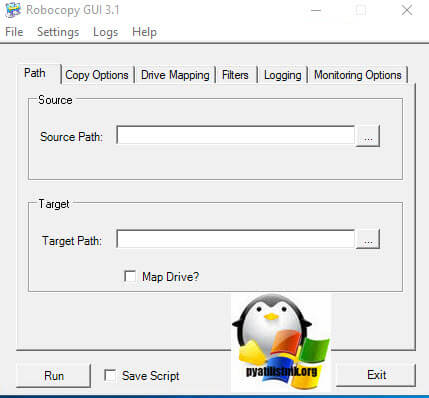
На вкладке "Copy Options", вы увидите уже знакомые параметры использования Robocopy, тут есть и ключи /SEC для переноса прав и команда /MOVE, которую мы применяли для вырезания файлов и многое другое. Тут же вы задаете количество потоков копирования.
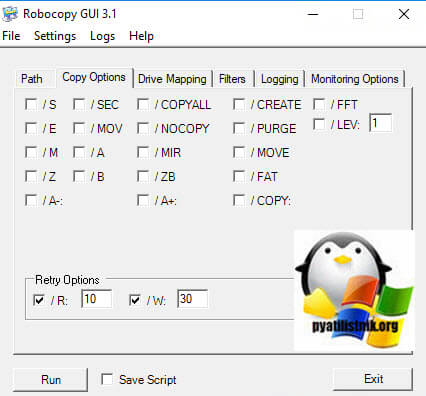
Вкладка "Drive Mapping" поможет присоединить сетевой диск, тут вы указываете ip-адрес или DNS имя сервера, и учетные данные для подключения.

Вкладка "Filters" позволит вам указать, что именно нужно переносить и сделать фильтрацию, например, не переносить файлы длина которых в имени составляет более 256 символов, или только txt файлы.

Вкладка "Logging" задает параметры ведения логирования вашего задания.

Вкладка "Monitoring Options" будет полезна для наблюдения за источником копирования, в случае проблем, все можно идентифицировать и перезапустить.
Каждому администратору Wintel знакома утилита Robocopy. Еще со времен Windows NT4 она вошла в Resource Kit, а начиная с Windows Vista - в состав операционной системы.
Зачем нужна Robocopy? Для того чтобы копировать файлы. Много файлов. В основном мы используем ее для миграции файловых серверов или резервного копирования.
Есть много интересных вариантов миграции файловых серверов, например, с использованием DFS-R. Но нет ничего проще и надежнее запуска
Robocopy \\SERV\D$ F:\ /e /copyall /zb /mt:8 /r:1 /W:5 /V /TS /FP /ETA /TEE /LOG:c:\temp\robocopy.txt
В финале можно закрыть пользовательский доступ к ресурсу и создать инкрементальную копию, добавив ключ /MIR.
Но так ли хороша Robocopy
? Хороша ли она настолько, чтобы доверить ей миграцию самых важных файлов?
Одним прекрасным субботним днем я мигрировал файловый сервер. Сотрудников на работе не оказалось. Первая копия была сделана еще вчера, оставалось лишь сделать инкремент и обновить ссылки в DFS.
Я запустил Robocopy, посмотрел журнал, а для перестраховки, перед переключением, решил посмотреть, сколько файлов и папок в исходном и конечном файловом ресурсе. Числа не сошлись. Неожиданно.
Но почему? Такой результат я видел впервые. Я сделал что-то не так? Кто-то из сотрудников все же изменил файлы, пока шло инкрементальное копирование? Ключ /MIR дал сбой? Какие-то файлы пропущены? Пустые? С Access Denied? Поврежденные?
Хорошо, отключаем сетевой доступ и снова копируем файлы. Не сходится! Пробуем без /MIR. Тот же результат.
Я был в недоумении. Пятнадцать лет я на 100% доверял Robocopy, и вот сегодня, впервые, она дала сбой. Некоторых файлов просто нет в месте назначения! Просто невозможно в это поверить.
Давайте подсчитаем файлы по-другому. Качаем утилиту FileList и делаем листинг файлов в исходной и конечной папке. А вот здесь число файлов совпадало. Удивительно.
А что если дело не в Robocopy? Что если Windows Explorer считает неправильно? Может быть в Windows Server 2008 R2 плохой Explorer, а в Windows Server 2012 R2 хороший? Я открыл свойства локальной и целевой папки на исходном сервере Windows Server 2008 R2. Число файлов не совпадало. Понадеемся, что в Windows Server 2012 R2 все исправлено. Открываем свойства папок на новом сервере… И…

Не совпало не только число файлов в исходной и конечной папке. Число файлов отличалось от снятых на Windows Server 2008 R2. Черная уличная магия.
И в эту минуту (наконец-то) на меня снизошло прозрение. Дело не в Robocopy, и не в версиях Explorer. Просто Explorer не умеет (!) считать, и не считает файлы и папки с именами длиннее 260 символов.
На исходном сервере файлы были расположены по пути «F:\Office1». На новом - «U:\SharedFiles\Office1».
Всего лишь из-за подпапки «SharedFiles» имена некоторых файлов и папок стали длиннее 255 символов. Для Robocopy не составило труда их скопировать. FileList легко их подсчитал. И только Explorer пропустил такие файлы при подсчете.
Сделав subst N: U:\SharedFiles и посчитав число файлов в F:\Office1 на исходном сервере и N:\Office1 на целевом, число файлов совпало.
Robocopy можно доверять.
UPD : Как правильно поправляют в комментариях, все же не 255, а
И Windows Server 2008 . Robocopy функционально заменяет Xcopy, с большим количеством опций.
| Robocopy | |
|---|---|
| Тип | компонент Microsoft Windows [d] |
| Разработчик | Microsoft |
| Операционная система | Windows NT , Windows 2000 , Windows XP , Windows 2003 , Windows Vista ,Windows 7 , Windows Server 2008 . |
| Последняя версия | 10.0.17763.1 |
| Лицензия | Проприетарное программное обеспечение |
Скопировать определенные форматы, например avi:
Robocopy C:\A \\backupserver *.exe *.avi /S
Полный список команд доступен на странице Microsoft TechNet - Robocopy
Графический интерфейс
Robocopy является утилитой командной строки, поэтому для удобства пользования Microsoft Technet предоставляет графическую оболочку для неё (GUI front-end), автор которой Дерк Бениш . Оболочка требует наличия .NET Framework 2.0.
Управление полосой пропускания
У Robocopy есть опция "inter-packet gap (IPG)", которая позволяет контролировать пропускную способность сети, используемую в сеансе. Теоретически следующая формула выражает задержку (D, в миллисекундах), необходимую для имитации желаемой полосы пропускания (BD, в килобитах в секунду) по сети с доступной полосой пропускания BA kbps:
D = B A − B D B A × B D × 512 × 1000 {\displaystyle D={B_{A}-B_{D} \over B_{A}\times B_{D}}\times 512\times 1000}
На практике, обычно приходится поэкспериментировать, чтобы найти подходящую задержку из-за таких факторов, как характер и объем трафика в сети. Методология, используемая опцией IPG, может не обеспечивать тот же уровень контроля, предоставляемый некоторыми другими технологиями дросселирования полосы пропускания, такими как BITS (который используется Windows Update и BranchCache).



